Des millions de personnes utilisent Google Maps pour planifier leurs déplacements, qu’ils soient proches ou lointains. Au fil des ans, la plate-forme est devenue un outil incroyablement utile et intuitif, et elle a reçu une mise à jour majeure appelée Immersive View. Si vous êtes curieux de savoir ce qu’est Immersive View et comment l’utiliser, alors vous êtes au bon endroit.
Nous allons plonger dans ce qu’est cet outil, comment l’utiliser et pourquoi vous voudrez peut-être l’utiliser pour planifier votre prochain voyage. Nous expliquerons également d’autres choses intéressantes que vous pouvez faire dans Google Maps. Vous découvrirez peut-être votre nouvelle fonctionnalité préférée dans cette application.
Qu’est-ce qu’Immersive View ?
Alors, commençons par ce qu’est Immersive View. Google nous a présenté cette fonctionnalité lors de Google I/O 2022. Comme son nom l’indique, c’est un moyen d’obtenir une vue plus immersive et approfondie de certains endroits dans le monde. Au lieu de simplement montrer une vue de l’emplacement, vous avez droit à un rendu haute résolution.
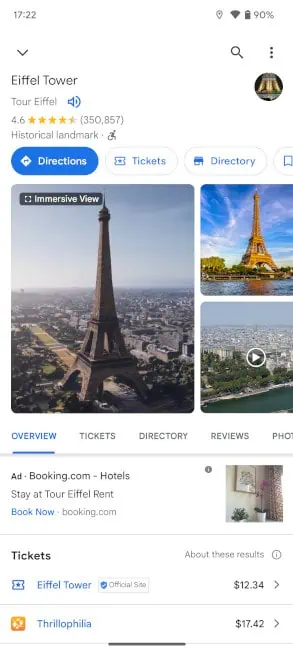
La caméra tournera autour d’elle pour vous offrir une vue à 360°. Vous pouvez toujours effectuer un zoom avant et arrière et déplacer la caméra de haut en bas pour obtenir une meilleure vue de l’emplacement.
Une chose à savoir est que cet outil ne comprend qu’un nombre limité de points de repère remarquables. La liste s’allonge au fur et à mesure que nous parlons, mais elle se concentre davantage sur les monuments célèbres. Ainsi, vous l’utiliserez pour regarder des endroits comme le Madison Square Garden, la Tour Eiffel, le Golden Gate Bridge et d’autres endroits comme celui-là. Vous ne l’utiliserez pas dans votre supermarché local ou dans votre complexe d’appartements.
Quelles informations affiche-t-il ?
C’est l’un des aspects les plus intéressants de cette fonctionnalité. Lorsque vous êtes dans ce mode, vous pourrez voir différents emplacements autour du point de repère. En appuyant sur ces emplacements, la caméra se déplacera vers eux et fournira des informations supplémentaires à leur sujet.
Ce qui rend Immersive View si intéressante, c’est la représentation en temps réel de l’heure et de la météo. Vous pourrez voir l’heure qu’il est, la position du soleil et la météo à cet endroit. Toutes les informations vous sont transmises directement en temps réel, vous saurez donc quelles sont les conditions à ce moment-là.
Comment accéder à Immersive View
Tout cela sonne excitant, mais comment faire pour le voir? Eh bien, c’est assez simple. Comme indiqué précédemment, vous ne pouvez utiliser Immersive View que sur des points de repère notables. Au moment de la rédaction de cet article, Google étend toujours cette fonctionnalité à davantage d’emplacements. Il est donc possible que vous ne voyiez pas votre point de repère préféré.
Tout ce que vous avez à faire est de rechercher l’emplacement sur l’application Google Maps. Pour le moment, cette fonctionnalité n’est disponible que sur l’application mobile. Nous ne savons pas si ou quand cette fonctionnalité sera intégrée à la version Web de Google Maps.
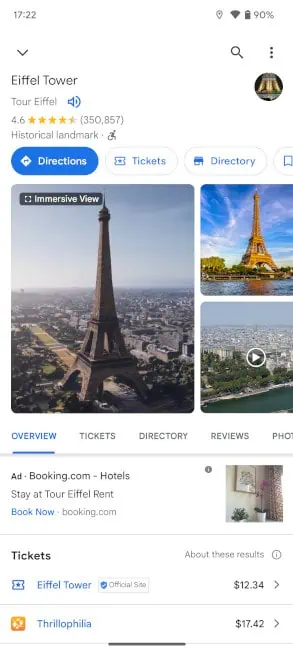
Si vous recherchez un point de repère pris en charge, vous verrez un panneau monter à partir du bas de l’écran avec des photos et des vidéos de l’emplacement. Vous verrez un rendu 3D de l’emplacement sur le côté gauche du panneau avec une caméra rotative. Cette tuile contiendra le texte”Vue immersive”. Appuyez simplement dessus et vous verrez la fonctionnalité remplir l’écran.
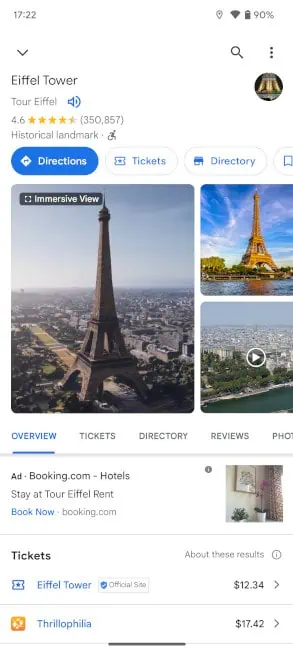
Dès le départ, il affichera l’emplacement tel qu’il apparaît avec la météo et l’heure à votre emplacement. Donc, si c’est un après-midi ensoleillé là où vous vivez, c’est ainsi qu’il montrera l’emplacement. Cependant, si vous souhaitez voir l’heure et la météo du lieu telles qu’elles sont dans la vraie vie, appuyez sur le bouton Heure et météo en bas à gauche de l’écran.
Lorsque vous faites cela, vous Vous verrez l’heure et la météo changer pour correspondre à ce qu’il en est en temps réel. Vous pouvez faire défiler la barre en bas pour voir le passage du temps pour cet emplacement. Au fur et à mesure que vous faites défiler, vous verrez les ombres se déplacer avec le soleil, et cela montrera également comment les étoiles se déplaceront au fil de la nuit.
Pourquoi devriez-vous utiliser cette fonctionnalité ?
La vue immersive peut être une fonctionnalité très pratique si vous prévoyez de vous rendre dans un lieu. Supposons que vous partez pour Paris, en France, en avion, et que vous souhaitez savoir quel temps il fera lorsque vous y arriverez. Eh bien, vous pouvez rechercher la vue immersive et faire défiler jusqu’à l’heure à laquelle vous arriverez. Là, vous aurez une meilleure idée de ce à quoi les choses ressembleront à votre arrivée.
Bien sûr, vous pouvez consulter les prévisions météo, mais Immersive View est tellement plus cool !
Que pouvez-vous faire d’autre avec Google Maps ?
Comme indiqué, Google Maps est bien plus qu’une simple application cartographique. Il est conçu pour fournir une tonne d’informations utiles sur différents endroits. Il existe plusieurs façons d’utiliser cette plate-forme, et en voici quelques-unes.
Vérifier la qualité de l’air
Grâce à Google Maps, vous pouvez vérifier la qualité de l’air à différents endroits. C’est bon à savoir si vous envisagez d’aller dans des zones où il y a du smog ou d’autres formes de pollution de l’air. Vous aurez une idée de la respirabilité de l’air.
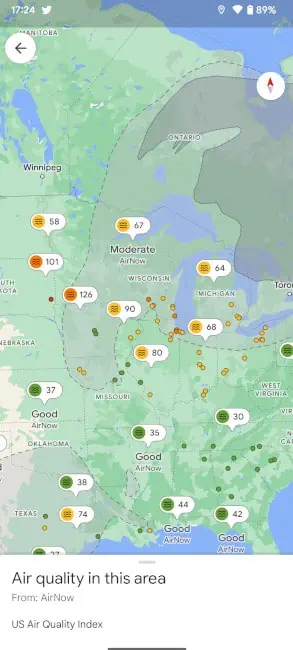
Pour accéder à cette vue, vous devez accéder aux différents types de cartes. Si vous utilisez l’application, appuyez sur le bouton juste sous votre photo de profil. C’est l’icône avec deux carrés qui se chevauchent. Sur la tablette, ce sera dans le coin supérieur droit.
Cela fera apparaître un panneau montrant les différents types de cartes. En bas de l’écran, vous verrez les différents types de détails auxquels vous pouvez accéder. Recherchez la sélection Qualité de l’air.
Si vous utilisez la version du navigateur, celle-ci se trouvera en bas à gauche de l’écran. Vous verrez un carré avec différentes options de carte.
Lorsque vous regardez à nouveau la carte, vous devriez voir des icônes représentant la qualité de l’air dans cette zone. Vous verrez différents nombres moyens à différents endroits. Plus le nombre (ou IQA) est bas, plus l’air est respirable.
Vérifiez les incendies de forêt
Vous pouvez également utiliser un outil similaire pour vérifier la propagation des incendies de forêt. Tout comme la façon dont vous avez accédé au mode de qualité de l’air, vous trouverez la vue sur les feux de forêt. En fait, ce bouton sera juste à côté du bouton Qualité de l’air.
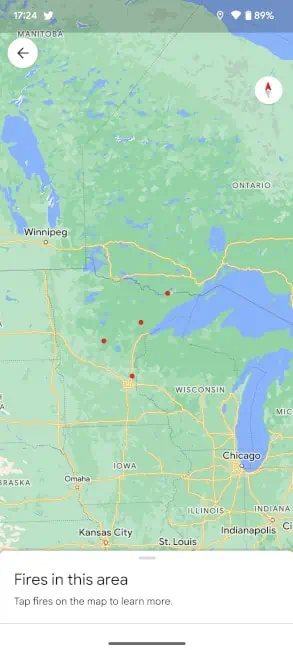
Lorsque vous accédez à cette carte, vous verrez des points rouges indiquant où se trouvent les incendies. Avec un peu de chance, vous ne trouverez pas trop de ces points sur la carte.
Étiquetez les emplacements
S’il y a des emplacements que vous souhaitez marquer pour référence future, c’est facile pour faire ça. Recherchez et sélectionnez simplement l’emplacement que vous souhaitez marquer. Si vous utilisez la version mobile, vous verrez un carrousel de boutons sur le panneau inférieur. Vous pouvez les parcourir jusqu’à ce que vous voyiez le bouton Enregistrer.
Si vous utilisez la version du navigateur, vous verrez le panneau glisser depuis la gauche. À mi-chemin de l’écran, vous verrez une rangée de boutons. Le bouton Enregistrer en fera partie.
Après avoir sélectionné ce bouton, vous verrez une sélection de différentes listes que vous pouvez ajouter à l’emplacement. Vous verrez Favoris, Plans de voyage, Envie d’y aller et Favoris. Différentes listes ne remplissent pas de fonctions différentes. Ils gardent tous simplement une trace des emplacements afin que vous puissiez facilement y accéder plus tard. Si vous le souhaitez, vous pouvez ajouter votre propre liste.
Conclusion
Et, avec cela, vous avez maintenant une meilleure compréhension d’Immersive View et de Google Maps en général. Avec ces connaissances, continuez et commencez à planifier votre prochain voyage.


